Konektor CSV Generik - Panduan Referensi Langkah demi Langkah (Pratinjau)
Artikel ini menjelaskan Konektor CSV Generik. Artikel ini berlaku untuk produk berikut:
Untuk MIM 2016, Konektor tersedia sebagai unduhan dari Pusat Unduhan Microsoft.
Catatan
Layanan provisi Azure AD sekarang menyediakan solusi berbasis agen ringan untuk menyediakan pengguna ke dalam file CSV, tanpa penyebaran sinkronisasi MIM penuh. Sebaiknya evaluasi jika memenuhi kebutuhan Anda. Pelajari lebih lanjut.
Menyiapkan file CSV Sampel
Pada server yang menjalankan Server Sinkronisasi MIM, buat folder C:\GCSV dan salin file CSV berikut yang ditemukan di Lampiran A - Contoh File CSV ke dalamnya. Pastikan untuk memberikan akun Layanan Sinkronisasi MIM izin baca dan tulis ke folder tersebut.
Salin CSV berikut ke folder C:\GCSV\SCRIPTS :
- Contoh File CSV Pengguna (Users.csv)
- File CSV Grup Sampel (Groups.csv)
- Contoh File CSV Anggota (Members.csv)
Catatan
Panduan ini mengasumsikan bahwa file CSV berada di jalur berikut di server Sinkronisasi MIM Anda: C:\GCSV dan disimpan menggunakan nama file yang ditunjukkan. Jika Anda menginstalnya di lokasi yang berbeda atau mengganti nama file-file ini, Anda harus membuat perubahan yang sesuai melalui reset panduan ini.
Menyiapkan Sampel Skrip PowerShell
Di server yang menjalankan Server Sinkronisasi MIM, buat folder C:\GCSV\SCRIPTS dan salin sampel skrip PowerShell yang terletak di Lampiran B - Contoh File PowerShell ke dalamnya. Pastikan bahwa akun layanan Sinkronisasi MIM memiliki izin PowerShell ExecutePolicy yang sesuai untuk menjalankan skrip.
Salin skrip PowerShell berikut ke folder C:\GCSV\SCRIPTS :
- Contoh Skrip Pra-Impor (Pre-Import.ps1)
- Contoh Skrip Pasca-Impor (Post-Import.ps1)
- Contoh Skrip Pra-Ekspor (Pre-Export.ps1)
- Contoh Skrip Pasca-Ekspor (Post-Export.ps1)
Catatan
Panduan ini mengasumsikan bahwa file CSV berada di jalur berikut di server Sinkronisasi MIM Anda: C:\GCSV\SCRIPTS. Jika Anda menginstalnya di lokasi yang berbeda, Anda harus membuat perubahan yang sesuai melalui reset panduan ini.
Penting
Akun Layanan Sinkronisasi MIM memerlukan izin PowerShell ExecutePolicy yang sesuai pada server Sinkronisasi MIM untuk menjalankan sampel skrip PowerShell.
Membuat Konektor Baru
Daftar berikut adalah gambaran umum tingkat tinggi dari langkah-langkah yang diuraikan dalam panduan ini. Untuk menjadi, akun dengan peran ADMIN Sinkronisasi MIM perlu digunakan untuk melakukan tugas-tugas ini:
- Buka jendela Buat Agen Manajemen Baru (MA) dari MIM Sync Service Manager.
- Pilih Konektor CSV Generik sebagai jenis konektor.
- Berikan jalur file dan nama file CSV yang akan diimpor atau diekspor.
- Tentukan pengodean file, pemisah nilai, pemisah multinilai, dan kualifikasi teks untuk file CSV.
- Pilih apakah akan menggunakan nilai di baris pertama sebagai bidang header atau tidak.
- Pilih jenis objek dan atribut yang akan diimpor atau diekspor dari file CSV.
- Konfigurasikan partisi, jalankan profil, dan detail pemetaan untuk MA.
- Berikan jalur dan parameter skrip untuk skrip PowerShell, jika ada.
- Jalankan MA untuk melakukan operasi impor, sinkronisasi, atau ekspor.
- Evaluasi hasilnya.
Mari Kita Mulai!
Untuk Membuat konektor CSV Generik, di Manajer Layanan Sinkronisasi MIM pilih Agen Manajemen dan Buat. Pilih Konektor CSV Generik (Microsoft).
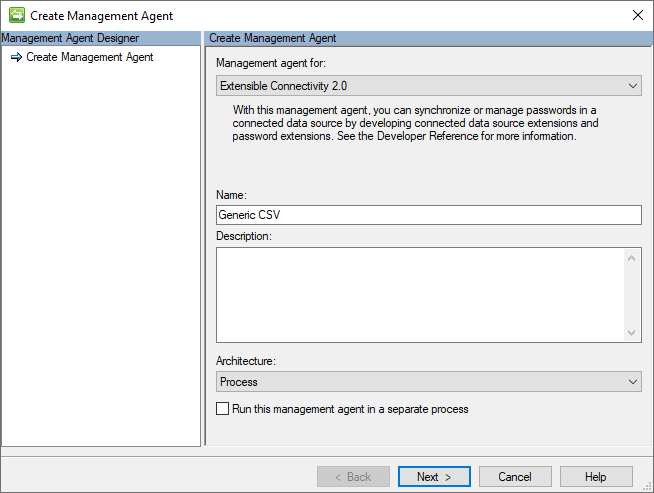
Larang nama untuk konektor (misalnya: CSV Generik) dan klik tombol Berikutnya .
Konektivitas
Halaman Konektivitas berisi jalur file tempat konektor dapat menemukan file CSV Pengguna, Grup, dan Anggota Grup.
Gambar berikut adalah contoh halaman Konektivitas :
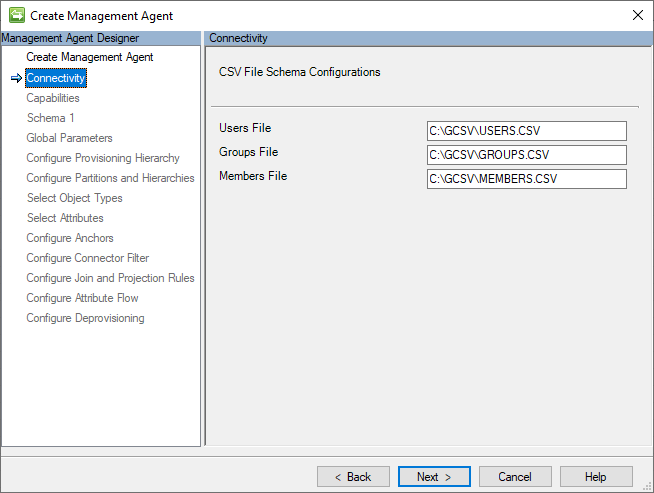
Berikut ini adalah daftar nilai yang harus disediakan untuk pengaturan di halaman ini:
| Nama Pengaturan | Nilai Pengaturan | Catatan |
|---|---|---|
| File Pengguna | C:\GCSV\USERS.CSV | (Jalur dan nama file yang sepenuhnya memenuhi syarat yang digunakan.) |
| File Grup | C:\GCSV\GROUPS.CSV | (Jalur dan nama file yang sepenuhnya memenuhi syarat yang digunakan.) |
| File Anggota | C:\GCSV\MEMBERS.CSV | (Jalur dan nama file yang sepenuhnya memenuhi syarat yang digunakan.) |
Setelah memverifikasi bahwa pengaturan cocok dengan nilai yang disediakan, klik tombol Berikutnya .
Kemampuan
Halaman ini menjelaskan kemampuan konektor. Kemampuan Konektor GCSV diperbaiki dan tidak dapat dimodifikasi.
Gambar berikut adalah contoh halaman Kapabilitas :
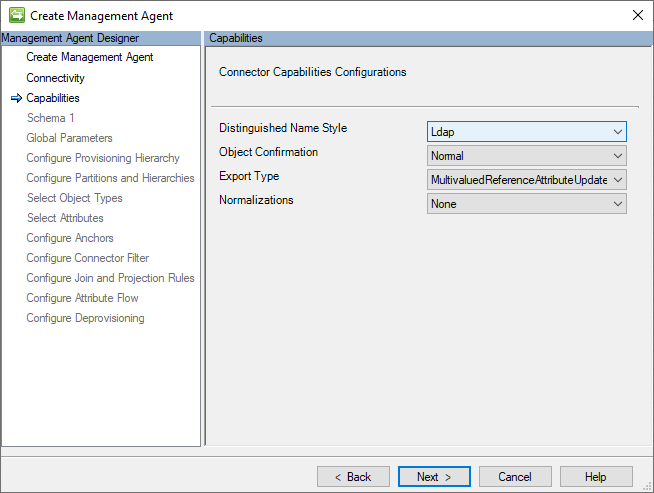
Untuk deskripsi terperinci tentang pengaturan kemampuan ini, lihat Konektor CSV Generik – Panduan Referensi Teknis.
Setelah meninjau konfigurasi tentang, klik tombol Berikutnya .
Skema 1 (Konfigurasi Format File CSV)
Konektor CSV Generik (GCSV) menggunakan tiga jenis pemisah (atau pemisah) untuk memisahkan dan mengurai bidang CSV dan nilainya: Pemisah Nilai, Pemisah multinilai, dan Kualifikasi teks. Untuk penjelasan lebih lanjut tentang jenis pemisah ini, lihat Konektor CSV Generik – Panduan Referensi Teknis
Halaman ini berisi pengaturan nilai karakter untuk pemisah ini dan jenis pengodean yang digunakan untuk membuat file sebagai CSV.
Gambar berikut adalah contoh halaman Skema 1 (Konfigurasi Format File CSV):
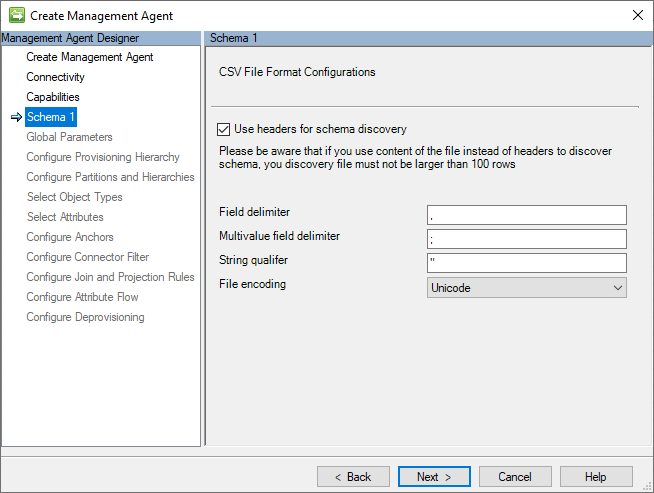
Bagian berikut adalah daftar konfigurasi individual:
- Gunakan header untuk penemuan skema: Jika opsi ini dipilih, ia menginstruksikan konektor untuk mengabaikan rekaman pertama setiap file CSV sebagai rekaman data dan menggunakannya sebagai rekaman header (yaitu, yang memiliki nama setiap bidang.) Jika opsi ini tidak dipilih, konektor memberikan nama generik ke setiap bidang (misalnya, Attribute1, Attribute2, dll.) dan menggunakan baris pertama sebagai rekaman data.
- Pemisah nilai: Karakter ini memisahkan bidang (yaitu, nilai) rekaman CSV. Koma (,) adalah default, tetapi karakter alfanumerik apa pun yang dapat dicetak diizinkan.
- Pemisah multinilai: Jenis pemisah ini digunakan untuk memisahkan nilai individual string multinilai (misalnya, alamat proksi) atau atribut referensi (misalnya, subordinat.) Defaultnya adalah titik koma (;) tetapi karakter alfanumerik yang dapat dicetak dapat diterima.
- Kualifikasi teks: Jika nilai string berisi karakter yang ditafsirkan sebagai pemisah (misalnya, seperti koma), nilai tersebut mengharuskan nilai memenuhi syarat sehingga pengurai CSV dapat menginterpretasikan string dengan benar sebagai satu bidang. Tanda kutip ganda (") adalah default, tetapi karakter alfanumerik apa pun yang dapat dicetak diizinkan.
- Pengodean file: Pengaturan ini menunjukkan pengodean yang digunakan pada file CSV yang ditambahkan di tab Konektivitas. Pastikan file tersebut cocok dengan pengodean file CSV Anda.
Catatan
Jika Anda tidak yakin tentang jenis pengodean file CSV Anda, Anda harus mencoba menggunakan jenis pengodean Unicode default. Unicode adalah standar umum yang mendukung banyak karakter dan simbol, menjadikannya pilihan yang baik untuk mengodekan data teks di sebagian besar bahasa atau kumpulan karakter digunakan.
Skema 2 (Konfigurasi Bidang Identitas dan Referensi)
Nilai jangkar adalah pengidentifikasi unik untuk rekaman dalam file CSV. Ini membedakan satu catatan dari yang lain. Konektor GCSV juga menggunakan nilai ini untuk membangun nama khusus (DN) yang secara unik mengidentifikasi objek ruang konektornya.
Pada halaman ini, pengaturan atribut jangkar disiapkan untuk setiap file CSV yang tercantum di halaman Konektivitas.
Gambar berikut adalah contoh halaman Skema 2 (Konfigurasi Bidang Identitas dan Referensi).
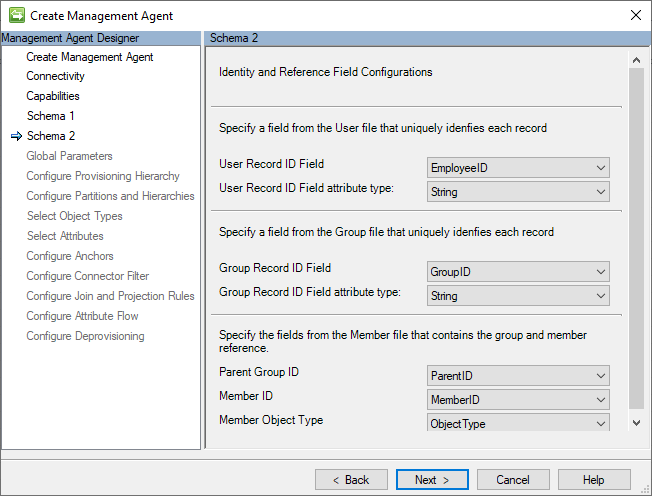
Dalam tabel berikut ini adalah nilai individual yang harus ditetapkan ke setiap pengaturan di halaman ini:
| Nama Pengaturan | Nilai Pengaturan |
|---|---|
| Bidang ID Rekaman Pengguna | IDKaryawan |
| Jenis atribut Bidang ID Rekaman Pengguna | String |
| Bidang ID Rekaman Grup | GroupID |
| Jenis atribut Bidang ID Rekaman Grup | String |
| ID Grup Induk | PARENTID |
| ID Anggota | Id Anggota |
| Tipe Objek Anggota | ObjectType |
Setelah memverifikasi bahwa pengaturan cocok dengan nilai yang disediakan, klik tombol Berikutnya .
Skema 3 (Konfigurasi Skema Atribut File Pengguna)
Halaman ini digunakan untuk menetapkan jenis data untuk setiap atribut dalam skema file CSV Pengguna dan apakah mereka dapat memiliki lebih dari satu nilai.
Gambar berikut adalah contoh halaman Skema 3 (Konfigurasi Skema Atribut File Pengguna).
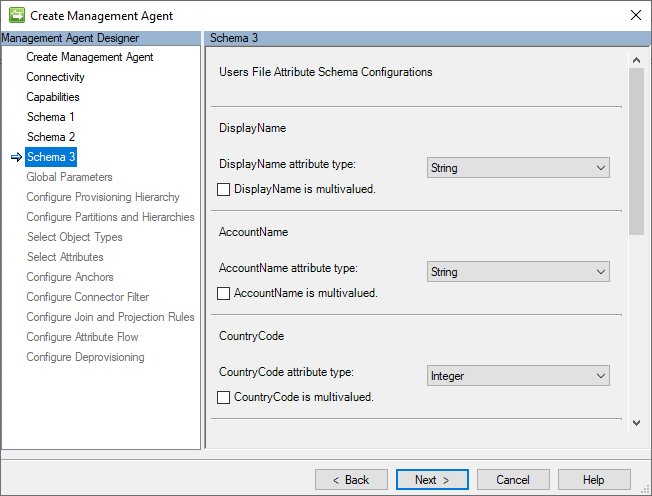
Dalam tabel berikut ini adalah nilai individual yang harus ditetapkan ke setiap pengaturan di halaman ini:
| Nama Pengaturan | Nilai Pengaturan | Catatan |
|---|---|---|
| Jenis atribut DisplayName | String | Contoh string yang memenuhi syarat ada di bidang ini |
| DisplayName bernilai multinilai | salah | -- |
| Jenis atribut AccountName | String | -- |
| AccountName bernilai multinilai | salah | -- |
| Jenis atribut CountryCode | Bilangan bulat | -- |
| CountryCode multinilai | salah | -- |
| Jenis atribut manajer | Referensi | Berisi nilai atribut jangkar dari rekaman pengguna manajer yang ditetapkan (misalnya, E001) |
| Manajer multinilai | salah | -- |
| Jenis atribut ProxyAddresses | String | -- |
| ProxyAddresses multinilai | TRUE | Berisi contoh cara memisahkan string multinilai |
| Jenis atribut IsActive | Boolean | -- |
| IsActive multinilai | salah | -- |
| Jenis atribut ProfilePic | Biner | -- |
| ProfilePic multinilai | salah | -- |
Setelah memverifikasi bahwa pengaturan cocok dengan nilai yang disediakan, klik tombol Berikutnya .
Skema 4 (Konfigurasi Skema Atribut File Grup)
Halaman ini digunakan untuk menetapkan jenis data untuk setiap atribut dalam skema file CSV Grup dan apakah mereka dapat memiliki lebih dari satu nilai.
Gambar berikut adalah contoh halaman Skema 4 (Konfigurasi Skema Atribut File Grup).
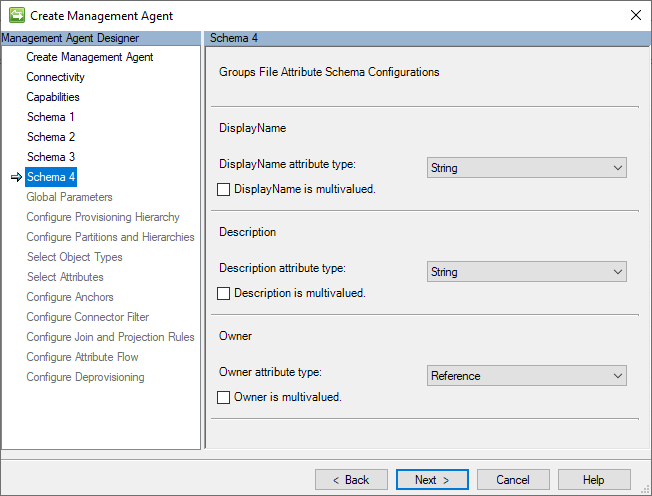
Dalam tabel berikut ini adalah nilai individual yang harus ditetapkan ke setiap pengaturan di halaman ini:
| Nama Pengaturan | Nilai Pengaturan | Catatan |
|---|---|---|
| Jenis atribut DisplayName | String | -- |
| DisplayName bernilai multinilai | salah | Menyediakan contoh nilai string yang memenuhi syarat. |
| Jenis atribut deskripsi | String | -- |
| Deskripsi multinilai | salah | -- |
| Jenis atribut pemilik | Referensi | Menyediakan contoh nilai referensi. |
| Pemilik multinilai | salah | -- |
Setelah memverifikasi bahwa pengaturan cocok dengan nilai yang disediakan, klik tombol Berikutnya .
Parameter Global (Konfigurasi Skrip PowerShell)
Halaman ini memungkinkan konfigurasi skrip PowerShell yang akan berjalan sebelum dan/atau setelah operasi impor dan/atau ekspor. Nilai parameter input ini memberikan kesempatan untuk melakukan berbagai tindakan pemrosesan pra-dan-pasca-posting pada pengguna identitas dan rekaman grup Anda.
Gambar berikut adalah contoh halaman Parameter Global .
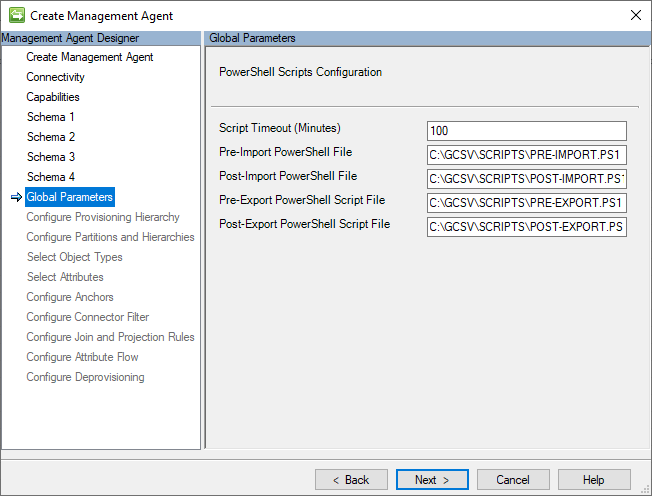
Dalam tabel berikut ini adalah nilai individual yang harus ditetapkan ke setiap pengaturan di halaman ini:
| Nama Pengaturan | Nilai Pengaturan | Catatan |
|---|---|---|
| File Pra-Impor | C:\GCSV\SCRIPTS\PRE-IMPORT.CSV | Skrip ini dijalankan sebelum impor penuh |
| File Pasca-Impor | C:\GCSV\SCRIPTS\POST-IMPORT.CSV | Skrip ini dijalankan setelah impor penuh |
| File Pra-Ekspor | C:\GCSV\SCRIPTS\PRE-EXPORT.CSV | Skrip ini dijalankan sebelum ekspor penuh atau (delta) ekspor |
| File Pasca-Ekspor | C:\GCSV\SCRIPTS\POST-EXPORT.CSV | Skrip ini dijalankan sebelum ekspor penuh atau (delta) ekspor |
Setelah memverifikasi bahwa pengaturan cocok dengan nilai yang disediakan, klik tombol Berikutnya .
Eksekusi Skrip PowerShell
Konektor GCSV menjalankan setiap skrip PowerShell yang dikonfigurasi dalam sesinya sendiri dan tidak memberikan dukungan untuk meneruskan variabel antara eksekusi skrip.
Selain itu, Konektor GCSV menjalankan skrip PowerShell di dalam file, bukan sebagai cmdlet. Ini berarti bahwa parameter input tidak dapat diteruskan ke dalam skrip dengan menambahkannya ke akhir pernyataan jalurnya. Melakukan ini menyebabkan eksekusi skrip gagal.
Penting
Konektor GCSV tidak mendukung penggunaan parameter input yang lulus dalam eksekusi skrip PowerShell.
Jika eksekusi skrip pra-impor atau pra-ekspor memberikan pengecualian, untuk mencegah impor atau ekspor rekaman Pengguna atau Grup yang tidak diproses dengan benar, Konektor GCSV akan membatalkan dan menghentikan seluruh eksekusi profil yang dijalankan.
Demikian pula, jika operasi pasca-impor atau pasca-ekspor mengalami pengecualian, itu menyebabkan status operasi gagal.
Kesalahan yang ditemui selama eksekusi skrip PowerShell akan masuk ke server Sinkronisasi MIM *Log *Peristiwa.
Parameter Input PowerShell: OperationType
Meskipun penggunaan parameter input tidak didukung, Konektor GCSV memang meneruskan satu parameter input ke dalam eksekusi setiap skrip PowerShell: OperationType.
Variabel OperationType input akan memiliki nilai Penuh atau Delta untuk menampilkan jenis operasi (misalnya, Impor Penuh, Impor Delta, Ekspor Penuh, (Delta) Ekspor) yang berjalan dengan skrip. Nilai ini memungkinkan skrip untuk memeriksa apakah skrip berjalan di bawah konteks impor/ekspor penuh atau delta dan melakukan tugas pra-atau pasca-pemrosesan yang sesuai.
Hierarki Provisi
Karena file CSV tidak menyimpan informasi dalam struktur hierarkis; konektor CSV Generik tidak mendukung konfigurasi provisi hierarkis apa pun.
Gambar berikut adalah contoh halaman Hierarki Provisi .
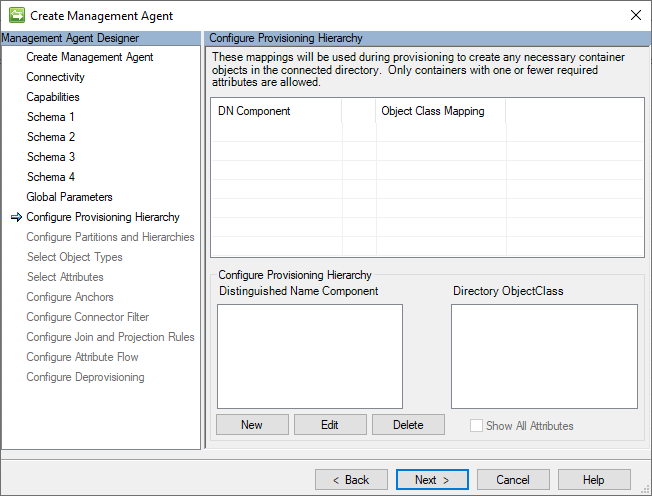
Setelah memverifikasi bahwa pengaturan cocok dengan nilai yang disediakan, klik tombol Berikutnya .
Partisi dan Hierarki
Konektor CSV Generik membangun nama khusus (DN) yang berbeda untuk setiap pengguna dan rekaman grup di ruang konektornya, mengikuti format LDAP ini:
CN=[ANCHOR_VALUE],Object=User|Group,O=CSV
Gambar berikut adalah contoh halaman Partisi dan Hierarki .
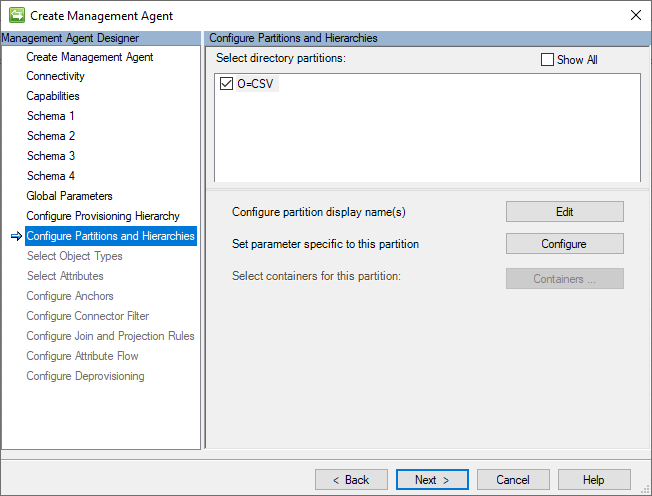
Setelah memverifikasi bahwa pengaturan cocok dengan nilai yang disediakan, klik tombol Berikutnya .
Tipe Objek
Konektor CSV Generik mengharuskan setidaknya jenis objek Pengguna ditentukan. Pilihan jenis objek Grup bersifat opsional.
Gambar berikut adalah contoh halaman Tipe Objek .
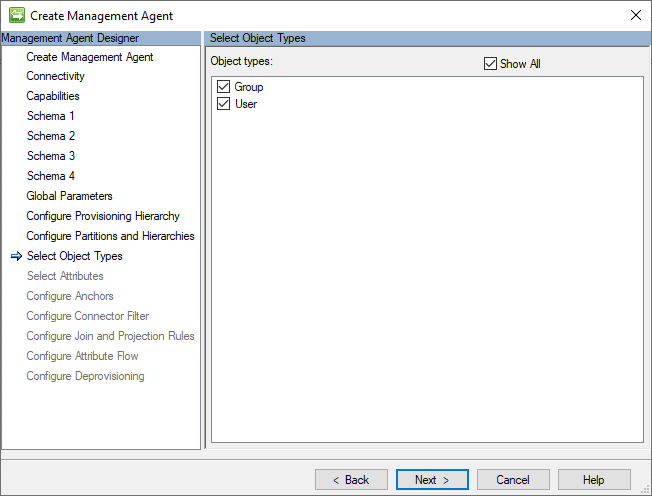
Setelah memverifikasi bahwa pengaturan cocok dengan nilai yang disediakan, klik tombol Berikutnya .
Atribut
Halaman ini menampilkan daftar semua atribut yang dinormalisasi di semua skema jenis objek yang dipilih.
Gambar berikut adalah contoh halaman Atribut .
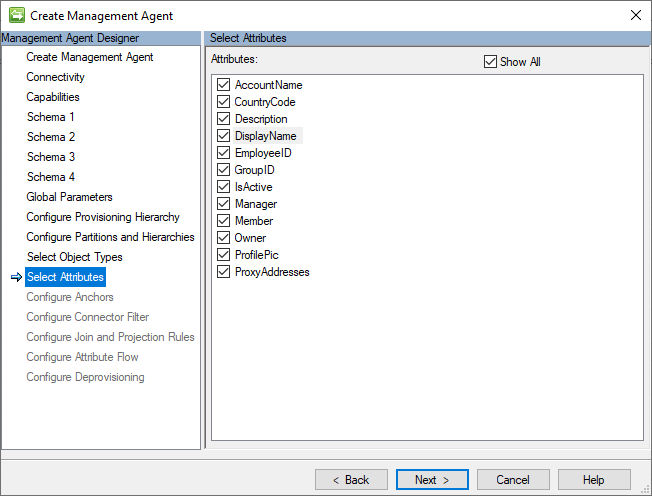
Setelah memverifikasi bahwa pengaturan cocok dengan nilai yang disediakan, klik tombol Berikutnya .
Catatan
Atribut jangkar selalu diperlukan agar Konektor GCSV beroperasi dengan benar.
Jangkar
Konektor CSV Generik tidak mendukung penggunaan jangkar kompleks atau konfigurasi atribut jangkar yang berbeda dari penunjukan bidang ID jangkar file CSV objek yang sesuai. Inilah sebabnya mengapa bidang pemilihan jangkar dikunci. Untuk membuat perubahan dalam penunjukan atribut jangkar, kembali ke halaman Skema 2 (Konfigurasi Bidang Identitas dan Referensi).
Gambar berikut adalah contoh halaman Anchors .
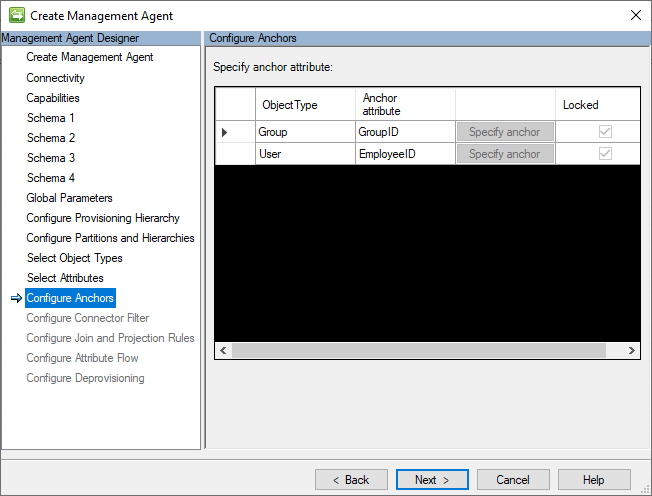
Setelah meninjau pengaturan default pada halaman, klik tombol Berikutnya .
Filter Konektor
Panduan ini tidak akan menggunakan konfigurasi filter konektor apa pun. Bagian ini hadir untuk memberikan kelangsungan dalam panduan.
Gambar berikut adalah contoh halaman Filter Konektor .
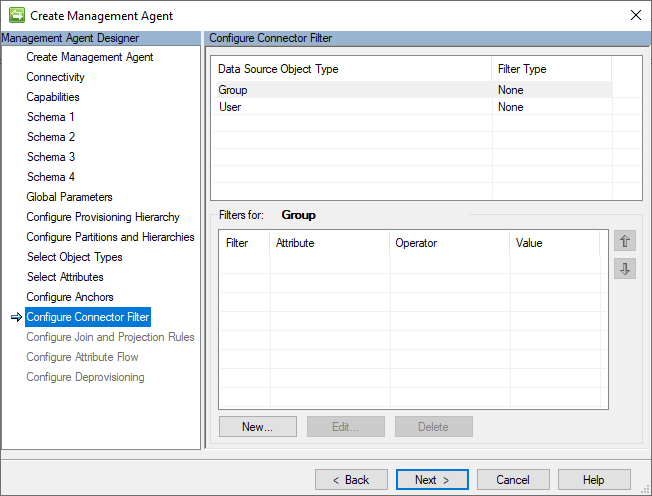
Setelah meninjau pengaturan default pada halaman, klik tombol Berikutnya .
Aturan Gabung dan Proyeksi
Panduan ini tidak akan menggunakan konfigurasi aturan gabungan dan proyeksi apa pun. Bagian ini hadir untuk memberikan kelangsungan dalam panduan.
Gambar berikut adalah contoh halaman Aturan Gabungan dan Proyeksi .
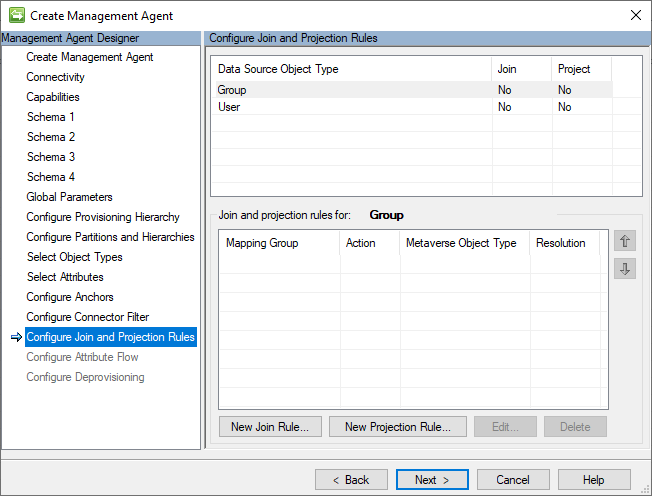
Setelah meninjau pengaturan default pada halaman, klik tombol Berikutnya .
Aliran Atribut
Panduan ini tidak akan menggunakan konfigurasi aturan alur atribut apa pun. Bagian ini hadir untuk memberikan kelangsungan dalam panduan.
Gambar berikut adalah contoh halaman Alur Atribut .
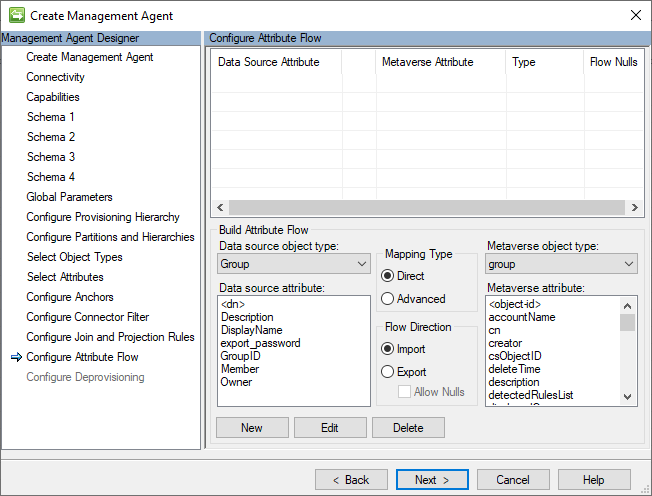
Setelah memverifikasi bahwa pengaturan cocok dengan nilai default, klik tombol Berikutnya .
Deprovisi
Panduan ini kami tidak akan mengubah pengaturan deprovisi default konektor ini. Bagian ini hadir untuk memberikan kelangsungan dalam panduan.
Gambar berikut adalah contoh halaman Pembatalan provisi .

Setelah memverifikasi bahwa pengaturan cocok dengan nilai default, klik tombol Berikutnya .
Membuat Profil Eksekusi Impor Penuh
Profil Eksekusi Impor Penuh diperlukan untuk mengimpor data identitas Pengguna dan Grup dari rekaman CSV ke objek Ruang Konektor.
Gunakan langkah-langkah berikut untuk membuat Profil Eksekusi Impor Penuh baru:
- Kembali ke Synchronization Service Manager.
- Pilih agen manajemen GCSV.
- Klik kanan padanya dan pilih Konfigurasikan Jalankan Profil.
- Klik Profil Baru.
Jendela Konfigurasikan Jalankan Profil akan muncul.
Beri nama Profil Eksekusi
Di halaman Nama Profil, masukkan lalu beri nama Impor Penuh
Gambar berikut adalah contoh halaman Profil.
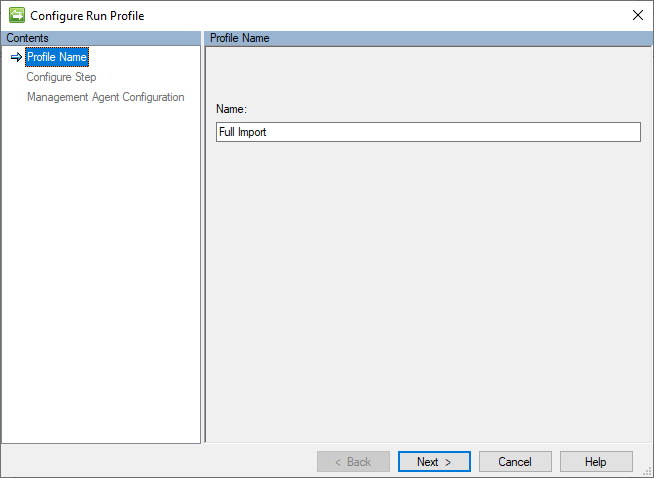
Setelah memverifikasi bahwa pengaturan cocok dengan nilai yang disediakan, klik tombol Berikutnya .
Tentukan Tipe
Di halaman Konfigurasi Langkah, pilih Jenis: Impor Penuh.
Pemfilteran Konektor beroperasi sama di Konektor GCSV seperti di konektor ECMA lainnya.
Gambar berikut adalah contoh halaman Filter Konektor .
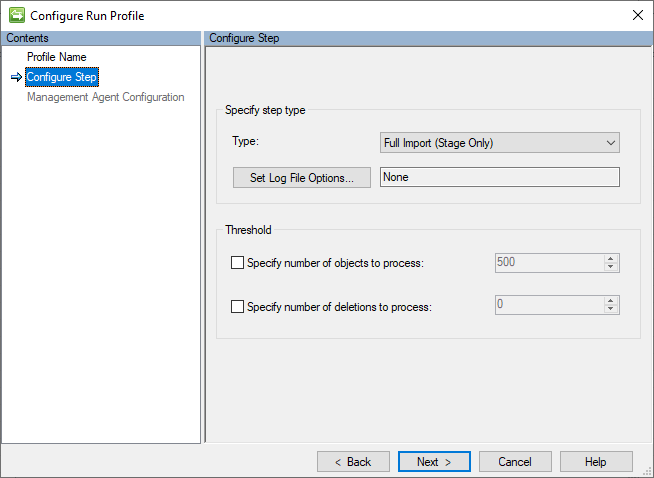
Setelah memverifikasi bahwa pengaturan cocok dengan nilai yang disediakan, klik tombol Berikutnya .
Jenis Konfigurasi Agen Manajemen
Pada halaman Jenis Konfigurasi Agen Manajemen, pastikan partisi O=CSV dipilih.
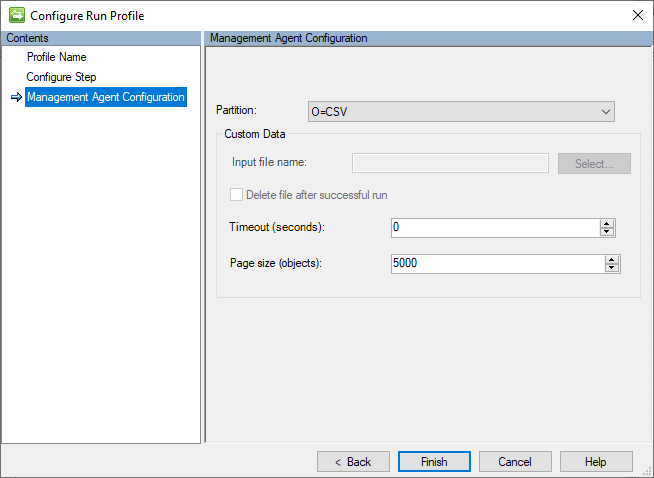
Biarkan pengaturan lainnya dalam nilai defaultnya. Mengklik tombol Selesai akan membuat Jalankan Profil.
Memvalidasi Hasil
Bagian ini merinci langkah-langkah yang diperlukan untuk memvalidasi hasil pembuatan Konektor GCSV baru dan mengimpor rekaman Pengguna dan Grup dari file CSV sampel.
Jalankan Impor Penuh
Setelah membuat profil Jalankan, gunakan langkah-langkah berikut untuk menjalankan Profil Eksekusi Impor Penuh baru ini:
- Kembali ke Synchronization Service Manager.
- Pilih agen manajemen GCSV.
- Klik kanan padanya dan pilih Jalankan.
- Pilih Impor Penuh dan klik OK.
Memvalidasi Hasil Operasi Impor Penuh
Harus ada lima (5) Tambahkan berdasarkan konten File CSV Sampel:
Gambar berikut adalah contoh hasil berhasil mengimpor konten file CSV sampel:
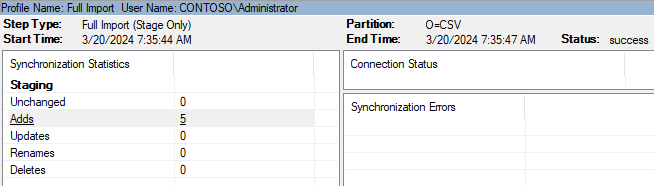
Memeriksa Ruang Konektor GCSV
Setelah membuat profil Jalankan, gunakan langkah-langkah berikut untuk menjalankan Profil Jalankan Impor Penuh baru ini:
- Kembali ke Synchronization Service Manager.
- Pilih agen manajemen Konektor GCSV .
- Klik kanan padanya dan pilih Search Connector Space.
- Biarkan cakupan ke nilai default Subtree dan klik tombol Search.
Gambar berikut adalah contoh jendela Search Connector Space yang akan muncul.
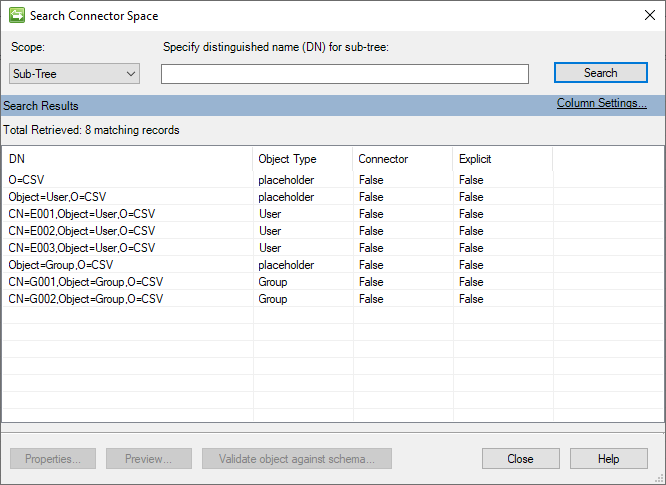
Memvalidasi Objek Pengguna
Pilih salah satu objek pengguna untuk diperiksa. Gambar berikut adalah contoh objek ruang konektor GCSV pengguna:
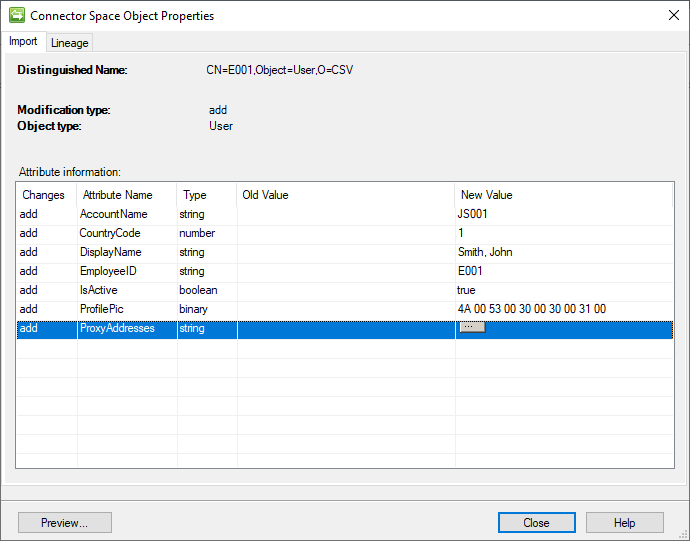
Pemeriksaan bidang DisplayName menunjukkan bagaimana string yang memenuhi syarat diurai dengan benar.
Mengklik tombol dalam entri ProxyAddresses mengungkapkan bahwa string multinilai juga diurai dengan benar ke dalam nilai individual:
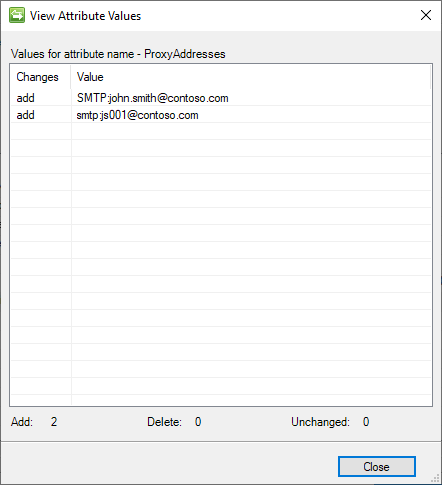
Memvalidasi Objek Grup
Memilih salah satu objek grup untuk diperiksa. Gambar berikut adalah contoh objek ruang konektor GCSV grup:
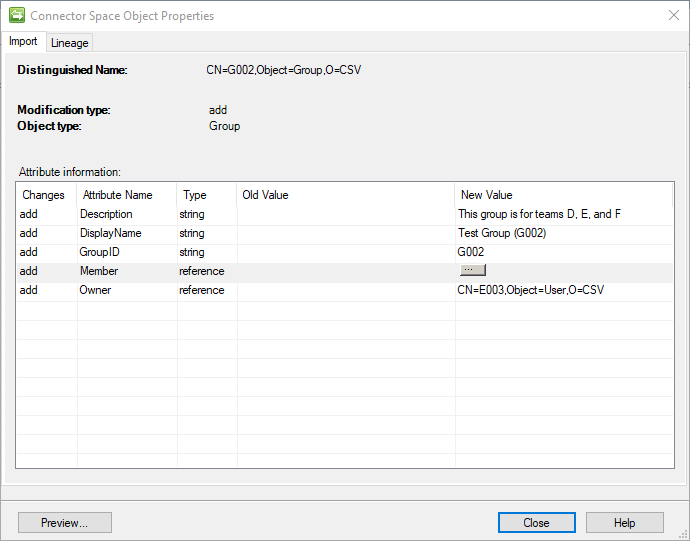
Mengklik tombol dalam entri Anggota mengungkapkan bagaimana rekaman anggota file grup rekaman terkait dengan file Anggota telah dimuat dengan benar sebagai anggota:
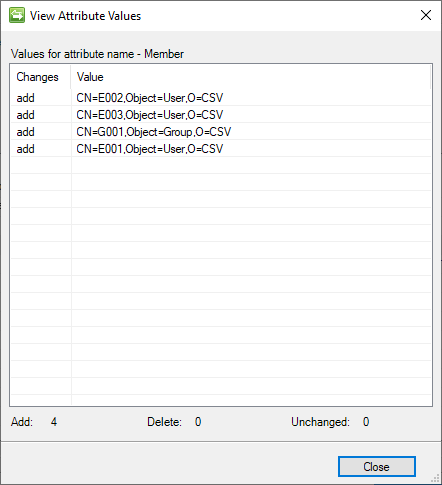
Memvalidasi Log Eksekusi PowerShell
Sampel skrip PowerShell yang disediakan dalam panduan ini dirancang untuk menambahkan entri CSV ke log pusat untuk menunjukkan keberhasilan eksekusinya.
Lokasi default untuk log ini adalahC:\GCSV\PS_Run_Ledger.csv.
Membuka log mengungkapkan:
"DateTime","Stage","Name","Type","Description"
"3/17/2024 1:05:44 PM","Pre","Import","Full","The Pre-Import PowerShell script was executed successfully."
"3/17/2024 1:05:46 PM","Pre","Import","Full","The Post-Import PowerShell script was executed successfully."
Kedua catatan ini menunjukkan bahwa skrip PowerShell Pra-Impor dan Pasca-Impor berhasil dijalankan. Perhatikan bidang Jenis menunjukkan bahwa skrip PowerShell ini dijalankan selama Impor Penuh. Ini mendapatkan nilai-nilai ini dari parameter input OperationType PowerShell yang menunjukkan apakah skrip dijalankan selama operasi Penuh atau Delta.
Lampiran A - Contoh File CSV
Bagian berikut berisi File CSV yang digunakan dalam panduan ini.
Contoh File CSV Pengguna
Dalam konfigurasi konektor, panduan ini mengasumsikan nama file USERS.CSV.
EmployeeID,DisplayName,AccountName,CountryCode,Manager,ProxyAddresses,IsActive,ProfilePic
E001,"Smith, John",JS001,1,,SMTP:john.smith@contoso.com;smtp:js001@contoso.com,True,SgBTADAAMAAxAA==
E002,"Doe, Jane",JD003,1,E001,SMTP:jane.doe@contoso.com;smtp:jd002@contoso.com,True,SgBEADAAMAAyAA==
E003,"Perez, Juan",JP003,1,E001,SMTP:juan.perez@contoso.com;smtp:jp003@contoso.com,False,SgBEADAAMAAyAA==
File CSV Grup Sampel
Dalam konfigurasi konektor, panduan ini mengasumsikan nama file GROUPS.CSV.
GroupID,DisplayName,Description,Owner
G001,Test Group (G001),"This group is for teams A, B, and C",E002
G002,Test Group (G002),"This group is for teams D, E, and F",E003
Contoh File CSV Anggota
Dalam konfigurasi konektor, panduan ini mengasumsikan nama file MEMBERS.CSV.
ParentID,MemberID,ObjectType
G001,E001,USER
G001,E002,USER
G001,E003,USER
G002,E001,USER
G002,E002,USER
G002,E003,USER
G002,G001,GROUP
G003,E001,USER
G003,E002,USER
G003,E003,USER
G003,G001,GROUP
Lampiran B - Contoh File PowerShell
Terkandung dalam lampiran ini adalah sekumpulan sampel skrip PowerShell yang digunakan dalam panduan ini. Bagian berikut merinci beberapa pertimbangan yang harus dibuat ketika
Penting
setiap penggunaan write-hostperintah dalam skrip PowerShell akan menyebabkan eksekusi skrip gagal.
Contoh Skrip PowerShell Pra-Impor
Dalam konfigurasi konektor, panduan ini mengasumsikan nama file PRE-IMPORT.PS1.
param ([string]$OperationType)
[string]$stage = "Pre"
[string]$operation = "Import"
[string]$filePath = "C:\GCSV\PS_Run_Ledger.csv"
# Create a new record
$record = [PSCustomObject]@{
"DateTime" = (Get-Date).ToString()
"Stage" = $stage
"Type" = $OperationType
"Name" = $operation
"Description" = "The $stage-$operation PowerShell script was successfully executed before a $OperationType-$operation."
}
$record | Export-Csv -Path $FilePath -NoTypeInformation -Append
Contoh Skrip PowerShell Pasca-Impor
Dalam konfigurasi konektor, panduan ini mengasumsikan nama file POST-IMPORT.PS1.
param ([string]$OperationType)
[string]$stage = "Post"
[string]$operation = "Import"
[string]$filePath = "C:\GCSV\PS_Run_Ledger.csv"
# Create a new record
$record = [PSCustomObject]@{
"DateTime" = (Get-Date).ToString()
"Stage" = $stage
"Type" = $OperationType
"Name" = $operation
"Description" = "The $stage-$operation PowerShell script was successfully executed after a $OperationType-$operation."
}
$record | Export-Csv -Path $FilePath -NoTypeInformation -Append
Contoh Skrip PowerShell Pra-Ekspor
Dalam konfigurasi konektor, panduan ini mengasumsikan nama file PRE-EXPORT.PS1.
param ([string]$OperationType)
[string]$stage = "Pre"
[string]$operation = "Export"
[string]$filePath = "C:\GCSV\PS_Run_Ledger.csv"
# Create a new record
$record = [PSCustomObject]@{
"DateTime" = (Get-Date).ToString()
"Stage" = $stage
"Type" = $OperationType
"Name" = $operation
"Description" = "The $stage-$operation PowerShell script was successfully executed before a $OperationType-$operation."
}
$record | Export-Csv -Path $FilePath -NoTypeInformation -Append
Contoh Skrip PowerShell Pasca-Ekspor
Dalam konfigurasi konektor, panduan ini mengasumsikan nama file POST-EXPORT.PS1.
param ([string]$OperationType)
[string]$stage = "Post"
[string]$operation = "Export"
[string]$filePath = "C:\GCSV\PS_Run_Ledger.csv"
# Create a new record
$record = [PSCustomObject]@{
"DateTime" = (Get-Date).ToString()
"Stage" = $stage
"Type" = $OperationType
"Name" = $operation
"Description" = "The $stage-$operation PowerShell script was successfully executed after a $OperationType-$operation."
}
$record | Export-Csv -Path $FilePath -NoTypeInformation -Append